Ваш город: Москва
Методика тестирования ЖК-мониторов
Введение
В этой статье даётся краткое описание используемой нами методики тестирования ЖК-мониторов: перечень контролируемых параметров, некоторые пояснения об их значении, а также описание используемой измерительной аппаратуры.
Данный материл обновляется по мере развития и совершенствования методики, поэтому некоторые отражённые в ней методы могут не использоваться в наших старых статьях с тестами мониторов — это означает лишь то, что метод был разработан уже после публикации соответствующей статьи. Список внесённых в статью изменений Вы найдёте в её конце.
Дополнительные ссылки
Эта статья представляет собой лишь краткий обзор параметров ЖК-мониторов, призванный помочь читателям легче ориентироваться в результатах проводимых нами тестов. Если же Вы хотите изучить данный вопрос подробнее, то имеет смысл ознакомиться с некоторым нашими полномасштабными статьями:
«Параметры современных ЖК-мониторов»
«ЖК-мониторы с компенсацией времени отклика»
«Параметры современных ЖК-мониторов: объективные и субъективные»
Также, если Вы хотите ознакомиться с результатами тестов какой-то конкретной модели, но не можете её найти, имеет смысл обратиться к каталогу протестированных нами мониторов.
Тестовый стенд
Для тестирования мониторов мы используем компьютеры с видеокартами Sapphire Radeon X1650 (20" и более крупные мониторы; выбор видеокарты был обусловлен необходимостью работать в режиме Dual Link DVI при тестировании 30" мониторов) и Sapphire Radeon X600 (19" мониторы). Подключение осуществляется по цифровому входу (DVI-D), и только если он в мониторе отсутствует — то по аналоговому.
Эргономика
Под эргономикой монитора мы в первую очередь понимаем возможности по регулировке положения корпуса. Определяются они используемой подставкой и могут включать наклон экрана вперёд-назад (обычно максимальный угол составляет порядка 5 градусов вперёд и 10—15 градусов назад), поворот монитора вокруг вертикальной оси, регулировку высоты экрана и разворот в портретный режим.
Поворот вокруг вертикальной оси может выполняться двумя способами — либо с помощью поворотного круга в основании подставки (так сделано, например, у мониторов Samsung), либо с помощью шарнира в вертикальной стойке подставки (скажем, у мониторов Dell). Последнее немного удобнее, так как в этом случае при повороте монитора основание подставки остаётся неподвижным.

Регулировка высоты экрана в большинстве случаев делается простым изменением длины вертикальной стойки подставки, хотя встречаются и более сложные варианты — например, двух- и трёхшарнирные складывающиеся подставки в мониторах Samsung и некоторых других. В любом случае, если мы указываем диапазон изменения высоты экрана — то это расстояние от поверхности стола до нижнего края матрицы, как показано на фотографии.
Полезное свойство подставки — умение фиксироваться в нижнем положении. Дело в том, что на определённой высоте монитор удерживается собственным весом, и когда вы поднимаете его со стола или достаёте из коробки, подставка без фиксатора, освободившись от веса монитора, с грохотом распрямляется на полную длину, что, мягко говоря, не очень удобно при переноске. Фиксатор может быть выполнен как в виде кнопки (Dell, HP), так и в виде проволочной чеки, вставляющейся в отверстие в подставке (Samsung, ViewSonic). Фиксатор предназначен только для переноски монитора, ни в каком другом положении экрана, кроме крайнего нижнего, он не работает.
Возможность разворота в портретный режим присутствует на многих мониторах, однако тут надо сделать одно замечание, часто упускаемое из вида: широко распространённые ныне матрицы TN практически непригодны для портретного использования — их весьма скромные вертикальные углы обзора становятся горизонтальными, что совсем уж неприемлемо с точки зрения качества изображения.
В большинстве мониторов также предусмотрена возможность замены штатной подставки на стандартный VESA-совместимый кронштейн (а последние выпускаются самых разнообразных видов, от простеньких настенных держателей до стоек с массой шарниров, регулировок и всеми возможными степенями свободы). Крепление для кронштейна выглядит как четыре резьбовых отверстия на задней стенке монитора, расположенных по углам квадрата со стороной 75 или 100 мм.
Другой момент, также относящийся к эргономике использования монитора — удобство управления им. Под этим мы понимаем три аспекта: организацию экранного меню, удобство расположения кнопок и наличие быстрого доступа к отдельным функциям. «Быстрый доступ» — это возможность одним нажатием кнопки попасть, скажем, в регулировку яркости или выбор входа, минуя собственно экранное меню. Так как настройка монитора «под себя» обычно выполняется один раз, а в дальнейшем пользователь лишь иногда подстраивает яркость или контрастность (например, при переходе от работы к играм, или при изменении освещения в комнате), то быстрый доступ к таким часто используемым функциям является весьма приятной особенностью.
Отдельно можно упомянуть наличие в некоторых мониторах предустановленных режимов, например, «f-Engine» у LG, «MagicBright» у Samsung и «DV Mode» у NEC. Они переключаются одной кнопкой по кругу, и позволяют почти мгновенно перейти от одних настроек монитора к другим. Как правило, такие режимы имеют одну обычную пользовательскую настройку плюс ряд настроек, прописанных в монитор на заводе — изменить их пользователь не может. Переключение может затрагивать либо только яркость и контрастность, либо же и другие настройки монитора, например, цветовую температуру и насыщенность цветов. В большинстве случае первое удобнее — мониторы же, в которых реализовано комплексное изменение всех настроек при переключении предустановленных режимов, часто во многих из этих режимов сильно искажают цветопередачу.
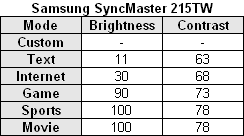
Например, вот так выглядит переключение режимов в Samsung SyncMaster 215TW. В режиме «Custom» Вы вольны установить любые настройки, а нажатием кнопки на передней панели можете почти мгновенно переключиться на другие, прописанные производителем монитора. Причём переключение не сбрасывает ваших собственных настроек — при возвращении к режиму «Custom» Вы снова получаете их же.
Цветопередача: цветовой охват
Понятие «цветовой охват» определяет, какую часть доступных человеческому глазу цветов способен воспроизводить монитор. Наш глаз способен воспринимать так называемый оптический диапазон — электромагнитное излучение с длинами волн от 380 до 700 нм, что наш мозг воспринимает как диапазон чистых цветов от фиолетового до красного. Остальные цвета образуются смесью излучений разных длин волн, ну а сплошной спектр (то есть такой, в котором присутствуют волны всех длин) воспринимается глазом как белый свет.
Задача реализации устройства, которое могло бы в реальном времени синтезировать спектр произвольного вида для получения нужного цвета технически невыполнима, но, к счастью, для того, чтобы мы увидели тот или иной цвет, совсем не обязательно в точности воспроизводить исходный спектр — наш глаз имеет лишь три типа цветовых рецепторов (красный, зелёный и синий), по сигналам с которых мозг и определяет цвет. А значит, нам надо лишь в нужной пропорции возбудить каждый из этих рецепторов, что можно сделать с помощью трёх источников монохроматического света (красного, зелёного и синего), управляя их интенсивностями.
К сожалению, покрыть диапазон восприятия глаза таким способом удастся хоть и почти целиком, но именно что «почти»: останутся небольшие области цветов, которые глаз может увидеть, но наше устройство не может воспроизвести. К ещё большему сожалению, чем менее монохроматическим является излучение каждого из источников нашего устройства, тем больше недоступная ему область цветов.
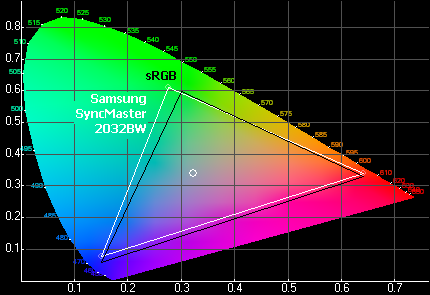
Для наглядного описания диапазона воспроизводимых цветов обычно используется так называемая CIE-диаграмма, на которой фигура в форме подковы изображает весь диапазон, доступный человеческому глазу. По краю «подковы» расположены чистые цвета, ближе к центру — смешанные, вплоть до белого. Если на эту диаграмму нанести точки, соответствующие координатам цветов каждого из трёх источников нашего устройства (если переходить к конкретным примерам — каждого из трёх субпикселов RGB-фильтра матрицы нашего монитора), то образуемый ими треугольник укажет область цветов, которую может воспроизвести искомое устройство. Её величина и называется «цветовой охват».
Размер этой области никак не связан с разрядностью представления цвета в мониторе — 18 бит (262 тыс. цветов), 24 бита (16,7 млн. цветов) и так далее. Упомянутые цифры показывают лишь, сколь точно мы можем указать цвет внутри треугольника, но никак не позволяют выйти за его пределы. Чтобы расширить сам треугольник, нам требуется тем или иным способом изменить спектр излучения монитора, сместив тем самым координаты углов треугольника. В современных ЖК-мониторах это достигается за счёт использования разных типов подсветки — обычные CCFL-лампы дают самый маленький цветовой охват, у новых ламп с улучшенным люминофором он заметно больше, ну а максимальный охват обеспечивается заменой в модуле подсветки ламп на светодиоды.
Существует несколько типовых цветовых охватов, наиболее часто упоминаемыми являются sRGB, AdobeRGB и NTSC (количественно они соотносятся так: sRGB < AdobeRGB < NTSC). sRGB — стандартный цветовой охват для ЭЛТ- и ЖК-мониторов, ему соответствует подавляющее большинство моделей (точнее говоря, современные ЖК обычно немного превосходят sRGB в области зелёного цвета — это видно на картинке выше, но в общем-то разница невелика). Охват sRGB составляет 72 % от охвата NTSC, реальный охват большинства ЖК-мониторов — около 75 % NTSC. Мониторы с улучшенными лампами подсветки доходят до охвата 97 % NTSC, а мониторы со светодиодной подсветкой — уже до 114 % NTSC и, вероятно, эта цифра ещё будет расти.
Что нам даёт увеличение цветового охвата? Возможность для монитора воспроизводить более чистые цвета, недоступные модели с меньшим охватом — в «чистом» красном цвете уменьшается доля жёлтого, в «чистом» синем — зелёного, и так далее. Говорить, что увеличение охвата увеличивает точность цветопередачи, неверно — во-первых, последняя определяется многими параметрами, и большой охват служит лишь приятным дополнением к ним, но никак не определяющим фактором, во-вторых, изображения (точнее, файлы с ними) обычно не несут в себе информации о том, под какой цветовой охват они рассчитаны, а значит, a priori в современном мире они оптимизируются под охват sRGB, как самый распространённый. Но так как понятие «чистый зелёный» в мониторе с sRGB-охватом и в мониторе с NTSC-охватом — разные, то второй, на самом деле, будет воспроизводить оптимизированные под первый изображения неправильно. И наоборот.
Впрочем, если говорить о профессиональном использовании, то с расширением цветового охвата возникают и другие, даже менее очевидные проблемы — однако давайте оставим их профессионалам. Для домашнего же использования больший цветовой охват означает более естественные, более чистые цвета на экране вашего монитора — хотя, повторюсь, сам по себе большой охват не гарантирует точности цветопередачи, а лишь является приятным дополнением при условии, что остальные характеристики монитора так же хороши.
Измерение цветового охвата производится при помощи калибратора Datacolor Spyder 3 Elite.
Цветопередача: равномерность градиентов
Одним из параметров, характеризующих качество цветопередачи, является отсутствие на плавных цветовых градиентах поперечных полос. Оценка производится субъективно: на экран монитора выводится ряд горизонтальных градиентов (из чёрного в красный, из чёрного в синий и так далее), после чего остаётся убедиться, что при любых настройках яркости и контрастности монитора на них не появляются поперечные полосы.
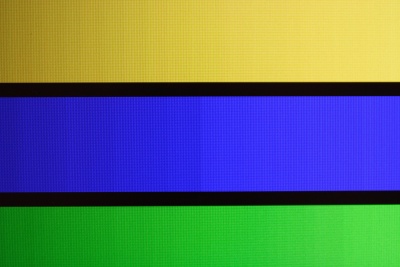
Появление же таких полос говорит о недостаточной точности обсчёта данных изображения электроникой монитора; иногда считается, что полосы свидетельствуют об использовании в мониторе 18-битной матрицы, но это не так. Также стоит отметить, что на некоторых мониторах поперечные полосы исчезают при заводских настройках, поэтому важно проверить монитор при различных установках яркости и контрастности.
Цветопередача: гамма-кривые
Так называемые гамма-кривые — это графики, показывающие зависимость между сигналом, приходящим с видеокарты, и яркостью пикселя на экране монитора. Зависимость эта степенная, и показатель степени как раз и называется «гамма» — согласно стандарту sRGB, для современных домашних мониторов он должен быть равен 2,2.
Замеры производятся при помощи калибратора Datacolor Spyder 3 Elite. Гамма-кривые измеряются отдельно для красного, синего и зелёного цветов и отображаются на графике соответствующими цветами. Там же чёрным цветом указывается идеальная кривая для гаммы 2,2.
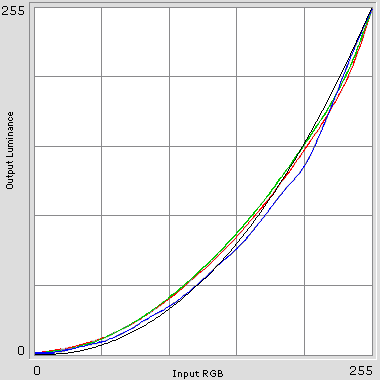
Выше представлен результат, близкий к идеальному — все кривые лежат одной плотной группой, без каких-либо сильных изгибов. Однако, к сожалению, так бывает не всегда.
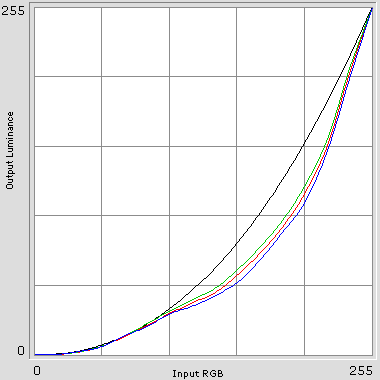
Например, на этом графике все три кривые, хотя и расположены близко друг к другу, сильно «просели» вниз относительно идеальной теоретической кривой. На практике это означает, что в соответствующем диапазоне оттенков изображение на мониторе будет заметно темнее (глаз воспринимает его как более контрастное), чем должно быть на самом деле. Встречается, разумеется, и обратная ситуация — когда реальные кривые проходят выше теоретической (это приводит к белёсому, выцветшему изображению), а также и когда все они идут просто вразнобой.
Ещё более критичной проблемой, также наглядно демонстрируемой графиками гамма-кривых, является пропадание в изображении светлых оттенков (или, как говорят фотографы, деталей в светах) или тёмных (деталей в тенях): в первом случае монитор воспроизводит все светлые оттенки как белый цвет, во втором — всё тёмные как чёрный. На графике это выглядит либо как совпадение гамма-кривых с горизонтальной осью, либо, если искажения есть, но не слишком велики, как характерный их изгиб, показанный на рисунке ниже (в правой верхней части):
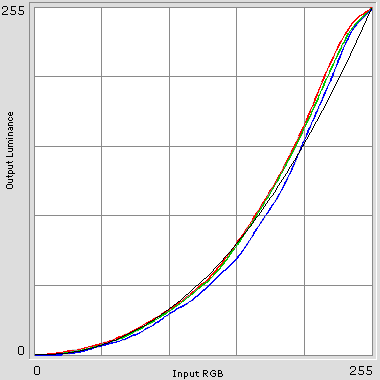
Как правило, подобные дефекты изображения могут проявляться либо при снижении яркости и контрастности (пропадание деталей в тенях), либо при их повышении (пропадание деталей в светах) над определённым уровнем.
И пара слов о том, почему мы не публикуем столь любимые многими изданиями графики ΔE («дельта-Е»), якобы показывающие точность цветопередачи. Дело в том, что «дельта» — это, по определению, разность между двумя величинами. Одна из них, очевидно, цветопередача имеющегося монитора, а другая — эталона... но какого эталона? По умолчанию в большинстве программ, рассчитывающих ΔE, его роль играет цветовой охват sRGB, с которым многие современные мониторы не совпадают, причём это не недостаток — это достоинство. Ни один монитор с расширенным цветовым охватом никогда в таком тесте не покажет нулевое ΔE просто по определению — так как измеряется не точность цветопередачи как таковая, а её отличие от условного «обычного монитора». Единственным сколь-нибудь разумным вариантом является измерение цветового охвата для данного конкретного монитора с последующим построением графика ΔE относительно идеального монитора с таким же цветовым охватом. Кроме того, как и все упрощённые численные оценки человеческого восприятия, показатель ΔE достаточно условен — то, насколько чётко мы воспринимаем различие между двумя цветами, зависит не только от формальной величины ΔE между ними, но и того, какие именно это цвета.
Цветопередача: цветовая температура
Цветовая температура также измеряется нами при помощи калибратора Spyder. Измерения проводятся при яркости и контрастности, установленных по умолчанию, для четырёх уровней серого, от тёмно-серого до чистого белого.
Связано это с тем, что из-за неаккуратной формы гамма-кривых многие ЖК-мониторы имеют такой дефект, как сильно различающиеся температуры белого и серого цветов. Выглядит это так: стоит вам отстроить монитор, чтобы белый цвет казался действительно белым, как вы обнаруживаете, что серый цвет приобрёл голубоватый оттенок. Вы отстраиваете монитор заново, уже по серому цвету — и обнаруживаете, что теперь у белого цвета появился оттенок красно-желтоватый. Увы, но выправить столь неприятную особенность без аппаратного калибратора, подобного нашему Spyder, Вам не удастся.
Так как гамма-кривые не дают достаточно информации о цветовой температуре (кривые для разных цветов нормируются для отображения на одном графике так, чтобы левая нижняя и правая верхняя точки у них совпадали), то измерения температуры мы проводим отдельно и публикуем их в виде небольшой таблицы, где по вертикали идут уровни серого, на которых мы проводим замеры, а по горизонтали — варианты настройки температуры, предоставляемые данным монитором:
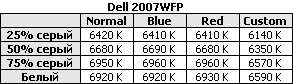
Здесь важны два параметра: во-первых, среднее значение температуры для каждого из вариантов настроек (например, если по умолчанию монитор настроен на температуру порядка 8000 К, то вам изображение на нём покажется, скорее всего, весьма холодным), во-вторых, описанный выше разброс температур между разными уровнями серого.
Если говорить о последнем, то идеальным результатом является разброс менее 100 К, хорошим — в пределах 500 К, приемлемым — в пределах 1000 К и плохим — более 1000 К.
Помимо значений цветовой температуры в кельвинах, важно также отсутствие сдвига тональности в сторону розового или зелёного. Дело в том, что само понятие цветовой температуры имеет смысл лишь при точном балансе зелёного, красного и синего цветов — однако, лишь получив конкретное число в кельвинах, нельзя сказать, соблюдался ли этот баланс. Если у монитора имеется избыток или недостаток зелёного цвета, мы также получим некую цветовую температуру, по которой можем сделать вывод, что с цветопередачей у этого монитора всё хорошо — но на практике мы будем видеть зеленоватый или розоватый оттенок изображения. Почему наш вывод был неверен? Потому, что делать выводы по численному значению температуры можно, только убедившись, что соблюдён правильный баланс всех трёх цветов.
Чтобы прояснить этот вопрос, мы наносим реальные цветовые координаты четырёх уровней серого на описанную выше CIE-диаграмму — точнее, на её центральный участок, и получаем вот такую картинку:
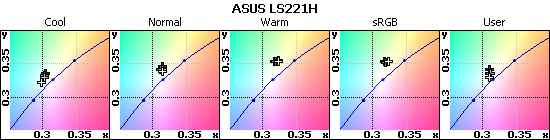
Это монитор ASUS LS221H, в меню которого есть пять вариантов настройки цветовой температуры; на каждом из этих вариантов измерения реального цвета проводилось на четырёх уровнях серого, от тёмного-серого до белого — на диаграмме каждый из уровней обозначен крестиком соответствующего цвета. Сама диаграмма представляет собой центральную часть CIE-диаграммы, описанной выше, в разделе о цветовом охвате, на которой тёмно-синей дугой выделены цвета, соответствующие излучению абсолютно чёрного тела при разных температурах — именно эти цвета человеческий глаз может воспринимать как белый, отклонение же вверх или вниз от дуги привносит зеленоватый или розоватый оттенок.
Как вы видите, у LS221H дела обстоят так себе: во всех режимах крестики сместились вверх от дуги, что означает примесь паразитного розоватого оттенка. Хорошо заметна глазом она становится примерно при таких значениях, какие получились при настройке «Warm»; формальные измерения дают для этого режима температуру 6000 К, что выглядит совершенно нормальным — но из диаграммы мы видим, что на самом деле у картинки будет паразитный розовый оттенок.
Из этой же картинки в принципе можно получить представление и о конкретных значениях цветовой температуры, хотя, конечно, удобнее это делать по приведённой ранее таблице. Именно по этой причине мы оставляем в статьях и табличку с температурами, и CIE-диаграмму, хотя первая содержит в себе только часть информации с последней.
Равномерность подсветки
Неравномерность подсветки является одним из параметров, характерных именно для ЖК-мониторов — применительно к ЭЛТ-мониторам он куда менее существенен. Суть проблемы заключается в том, что при заливке всего экрана одним цветом яркость его получается различной в разных точках, например, углы экрана могут оказаться темнее, нежели середина. Причиной этого может быть как собственно неравномерная подсветка лампами тыльной стороны матрицы, так и неоднородности самой матрицы (например, небольшие перекосы, возникшие при установке её в корпус).
В силу особенностей устройства ЖК-матриц неравномерность может отличаться на белом и на чёрном цветах: скажем, если рассматривать TN-панели, то белый цвет на них соответствует нулевому напряжению на ячейке, когда кристаллы выстраиваются вдоль специальных бороздок, нанесённых на внутренней поверхности стеклянных пластин панели. Для получения чёрного цвета на ячейки подаётся напряжение, и кристаллы разворачиваются сообразно приложенному к ним электрическому полю. Соответственно, точность установки кристаллов на нужный угол в этих случаях определяется двумя разными факторами, что и приводит к различному характеру неравномерности на белом и на чёрном цветах.
Для объективного измерения неравномерности подсветки с помощью чувствительного фотодатчика снимаются значения яркости экрана, с шагом между точками измерения 3 см для 19" мониторов и пропорционально больше для более крупных. Для примера, ниже на рисунке сеткой размечен экран 20" монитора:
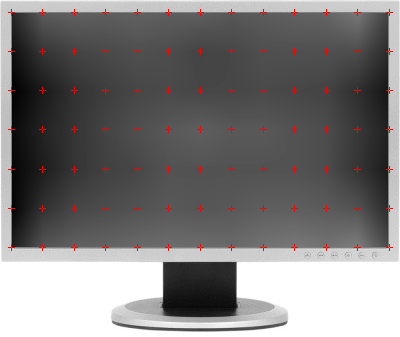
Измерения производятся в двух режимах: при выводе на экран только белого цвета и только чёрного, после чего для полученных массивов данных вычисляются значения отклонений в процентах в каждой точке — для белого цвета отклонения считаются в минус от максимального значения, достигнутого в процессе измерения, а для чёрного — в плюс от минимального. По полученным таблицам отклонений строятся две диаграммы распределения яркости по полю экрана, которые мы накладываем на условное изображение монитора (оно нужно лишь для наглядности) — чтобы Вам было легче представить, как именно неравномерность на данном мониторе выглядит в реальности.
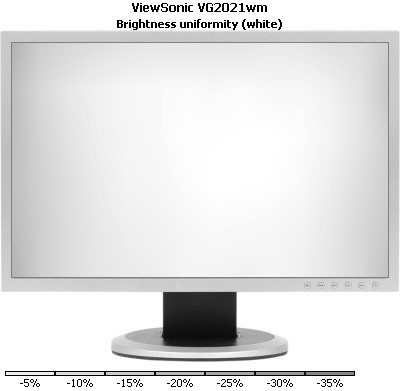
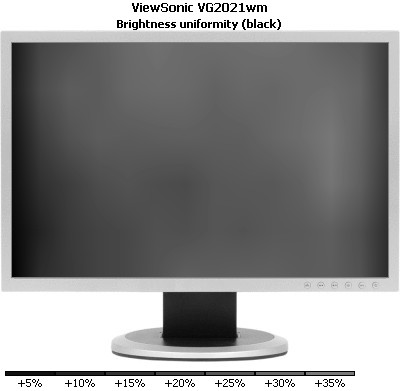
Здесь необходимо понимать, что на диаграммах мы не стремимся представить монитор в точности так, как он выглядит в реальности — это именно диаграммы с некими условными цветами, а не фотографии. Многие издания раскрашивают разные уровни (с шагом 5 % или 10 %) разными цветами — зелёным, жёлтым, оранжевым, красным и так далее, однако мы считаем, что такой вид слишком труден для восприятия, при чтении статьи сложно все время держать в голове условия вида «жёлтый — тёмная область на экране, красный — светлая область на экране». Поэтому в наших диаграммах мы используем представление, приближенное к естественному: светлые области обозначаются светлым цветом, тёмные области — тёмным. Однако, масштаб яркостей ради большей наглядности отличен от реального: если на диаграмме две точки различаются своей яркостью в три раза, это не значит, что в реальности на тестируемом мониторе они также различались по яркости втрое — обратите внимание на шкалу, связывающую проценты отклонения реальной яркости и используемые нами цвета.
Итак, приводимые диаграммы предназначены для качественной оценки неравномерности: как именно она распределена по экрану, что темнее — углы или центр, и так далее. Для количественного же сравнения разных мониторов мы приводим в тексте статьи численные значения неравномерности в процентах: среднее отклонение и максимальное зафиксированное отклонение. Для начала мы считаем среднее арифметическое значение яркости по полю экрана, а уже относительно него — среднее и максимальное отклонения.
Если говорить о конкретных цифрах, то хорошим результатом мы считаем среднее отклонение в пределах 5 %, приемлемым — в пределах 7...8 %, плохим — более 8%. Нормы на максимальное отклонение мягче — хорошо, если оно не превышает 15 %, приемлемо, если не превышает 20 %, и совсем плохо, если оно больше.
Также необходимо отметить, что степень неравномерности может сильно — в большей степени, чем другие параметры — зависеть от конкретного экземпляра монитора. К сожалению, проконтролировать её при покупке не так просто — вряд ли в магазине Вам позволят выключить свет и придирчиво осмотреть монитор.
Время отклика
Традиционно, время отклика является одним из самых известных параметров ЖК-мониторов — однако было бы ошибкой думать, что этот параметр так уж прост.
На настоящий момент время отклика может измеряться по двум различным методикам: ISO 13406-2 и так называемая GtG-методика. В первом случае измеряется суммарное время переключения пикселя с чёрного на белый цвет и обратно — и проблема заключается в том, что для многих существующих технологий изготовления матриц именно такой способ измерения даёт минимальную возможную величину.
GtG-методика заметно честнее: согласно ей, измеряются времена переключения между всеми возможными состояниями пикселя (откуда и название GtG — Gray-to-Gray — с серого на серый), после чего вычисляется среднее арифметическое. Таким образом, если использованная в мониторе матрица даёт очень быстрый переход чёрный-белый-чёрный, но медленные переходы между промежуточными уровнями, то при измерении по GtG-методике немногочисленные быстрые переходы составят лишь незначительную часть общей суммы, а значит, в целом цифра получится достаточно хорошо описывающей реальное быстродействие матрицы.
Несмотря на то, что производители мониторов используют ту методику, которая даёт лучший результат (например, для современных мониторов с TN-матрицами без компенсации времени отклика указывается время отклика 5 мс ISO, а для мониторов с компенсацией — 4 мс GtG, хотя на практике их быстродействие отличается раза в три-четыре, а никак не на 25 %), мы в своих тестах приводим результат измерений только согласно GtG, как наиболее объективную и правдоподобную оценку скорости матрицы.


Для оценки времени отклика на экране монитора закрепляется фотодатчик, фиксирующий любые процессы изменения яркости пикселей.
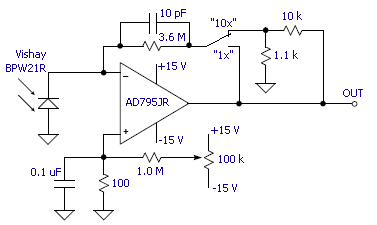
Технически фотодатчик представляет собой фотодиод Vishay BPW21R и преобразователь ток-напряжение на малошумящем операционном усилителе Analog Devices AD795JR. Фотодатчик линеен в диапазоне яркостей от 0,5 кд/кв.м до 700 кд/кв.м, и имеет «собственное» время отклика около 0,3 мс, что позволяет без малейших проблем тестировать любые современные ЖК-мониторы с хорошей точностью. Для обеспечения возможности работы с меньшими яркостями в схеме фотодатчика предусмотрен переключатель усиления, увеличивающий чувствительность в 10 раз.

Сигнал с датчика поступает на осциллограф (точнее, осциллографическую приставку) Velleman PCSU1000, который и производит запись изменения яркости расположенных под датчиком пикселей в зависимости от времени, с разрешением в сотые доли миллисекунды. Специальная программа обсчитывает полученные осциллограммы и вычисляет на их основе время, которое занял собственно процесс изменения яркости — то есть время отклика.
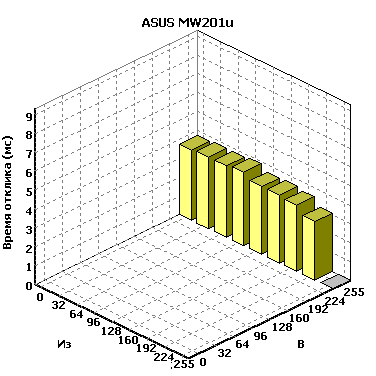
В статьях результат измерений представляется в виде трёхмерной гистограммы, по одной из горизонтальных осей которой откладывается начальное состояние пикселя, по другой — конечное, а высота соответствующего столбца равна времени переключения между этими состояниями.
Впрочем, в большинстве случаев для оценки быстродействия монитора достаточно среднего арифметического этих времён по всем измеренным переходам (то есть, времени отклика по GtG-методике) — и его мы также обязательно приводим.
Если же говорить о конкретных цифрах, то на данный момент можно считать очень быстрым монитор, имеющий отклик менее 5 мс GtG, просто быстрым — отклик в пределах 10 мс GtG и относительно медленным — отклик более 10 мс GtG. Для сравнения, у старых PVA- и MVA-матриц без компенсации времени отклика его значение по GtG-методике могло легко превышать 15 мс (их паспортное время отклика по ISO-методике составляло 16 или 25 мс, то есть больше, чем время по GtG-методике, но тут надо понимать, что в первом случае считается сумма времён переключения с чёрного на белый и обратно, а в GtG усредняются времена переключения в одну сторону).
К слову, если возвращаться к началу данного раздела, то мониторы с паспортным откликом 4 мс (GtG) относятся к первой группе, а с паспортным откликом 5 мс (ISO) — к последней.
Ошибки RTC (компенсации времени отклика)
К сожалению, ничто не даётся даром — схема компенсации времени отклика, обеспечивающая великолепное быстродействие современных матриц, обладает и одним недостатком: работает она за счёт подачи на ячейку специального импульса форсажа (подробнее о работе RTC см. по ссылкам, приведённым в начале статьи). Если величина импульса слишком велика, то в изображении может появиться новый тип артефактов, который принципиально отсутствует на матрицах без компенсации отклика: тёмный объект, движущийся по светло-серому фону, оставляет за собой короткую белую тень (в то время как обычное смазывание оставило бы не белую, а тёмную тень).
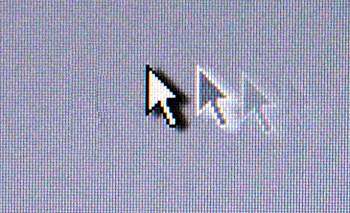
Мы оцениваем огрехи работы схемы RTC в процентах: скажем, если яркость пикселя должна была измениться от 50 до 150, но из-за промаха RTC сначала «улетела» до 200, а потом вернулась к положенным 150, то величина промаха равна 50 % (100 %*(200-150)/(150-50)). Отображаются проценты на такой же трёхмерной гистограмме, как и время отклика, по отдельности для каждого перехода.
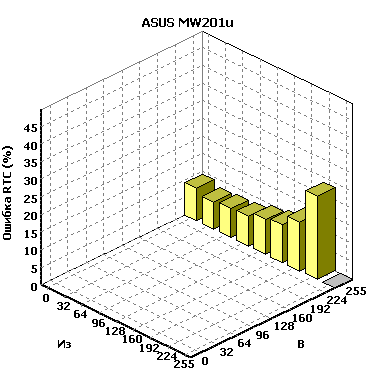
Смысл эти числа имеют сразу двойной: во-первых, чем больше промах, тем сильнее отличается яркость пикселя в пике от той, которая должна была бы быть, и соответственно, тем промах заметнее для глаза. Во-вторых, опять же, чем больше промах, тем дольше будет возвращаться пиксель к нужному значению, что также повлияет на заметность артефакта.
И, разумеется, мы приводим среднюю величину артефактов RTC. Если она составляет менее 5 %, то, скорее всего, Вы их не заметите. От 5 % до 10 % — приемлемый результат, артефакты есть, но в целом на них можно не обращать внимания. Более 10 % — скорее всего, артефакты будут заметны невооружённым глазом. Впрочем, как и во многих случаях, здесь всё зависит от личного восприятия, а также от того, на каких именно переходах наблюдаются большие артефакты, так что без текстового комментария здесь обычно не обходится (кроме того, пару слов об артефактах и времени отклика мы пишем также в разделе, посвящённом субъективной оценке монитора).
Помимо величины промаха, существенное значение имеет также то, за какое время яркость пикселя вернётся к нужной отметке — чем оно больше, тем заметнее артефакты: одно дело, если мелькнула белая полоска и исчезла, и совсем другое, если она провисела в течение нескольких кадров.
В связи с этим, мы приводим ещё одну трёхмерную диаграмму артефактов RTC — но не с процентами, а с миллисекундами:
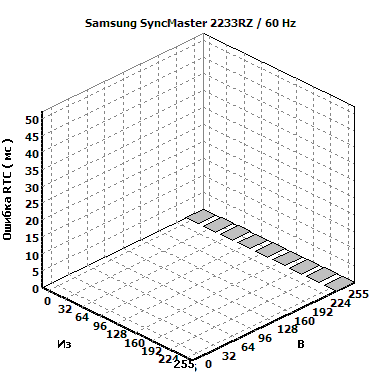
Просуммировав эту диаграмму с «обычным» временем отклика, вы получите величину, которую можно было бы назвать «настоящим временем отклика» — то есть, за сколько миллисекунд с момента подачи сигнала пиксель действительно перейдёт в нужное состояние, а не просто «проскочит» его на полном ходу. Впрочем, мы такого суммирования не делаем, так как смазывание, обусловленное «обычным» временем отклика, и артефакты, обусловленные недостаточно точной работой схемы компенсации отклика — всё-таки совершенно разные вещи даже по визуальному восприятию.
Ну а чтобы вы лучше представляли взаимосвязь всех описанных величин, приведём снятую с помощью фотодатчика осциллограмму, на которой видно, как переключается пиксель с тёмно-серого на светло-серый цвет в современном мониторе с TN-матрицей и компенсацией времени отклика:
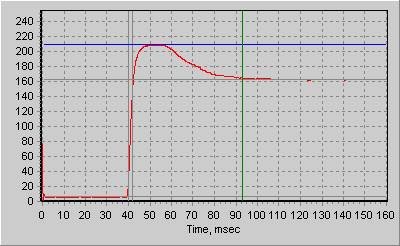
До 40-й миллисекунды диаграммы пиксель показывает нам тёмно-серый цвет, лишь немногим выше нуля яркости. На 40-й миллисекунде на монитор приходит сигнал — «переключиться на уровень 165» (из 255 возможных, причём 255 означает максимальную яркость и белый цвет) — и схема компенсации отклика рассчитывает и подаёт на пиксель такое напряжение, чтобы он закончил это переключение как можно быстрее. Всего за несколько миллисекунд пиксель достигает нужного уровня (этот временной интервал отмечен серыми вертикальными линиями, он и считается временем отклика монитора), но из-за ошибки схемы RTC не останавливается на нём, а «пролетает» дальше, на 50-й миллисекунде достигая яркости аж в районе 210 условных единиц. После этого яркость пикселя медленно спадает, и на искомых 165 единицах оказывается лишь более чем на 90-й миллисекунде. Вот этот совершенно лишний горб, длящийся примерно с 43-й по 93-ю миллисекунды, и является причиной неприятного явления, известного нам как «артефакты схемы компенсации отклика».
Углы обзора
На данный момент мы не проводим измерений углов обзора матриц по техническим причинам, однако мне хотелось бы всё же дать небольшое пояснение.
Как и в случае с временем отклика, существуют две методики измерения углов обзора: по падению контрастности до 10:1 и по падению до 5:1. Очевидно, что вторая даёт значительно большие цифры благодаря более мягкому граничному условию — и применяется она обычно для измерения углов обзора TN-матриц, традиционно страдающих именно из-за их недостаточности. Таким образом, если вы сравниваете монитор на TN с паспортными углами обзора 160 градусов с монитором на *VA- или S-IPS-матрице с паспортными углами 178 градусов — не забывайте, что они измерены по разным методикам. На самом деле, если проводить все измерения по «честной» методике с падением контрастности до 10:1, то углы обзора TN-матриц сократятся до 130-140 градусов.
На практике же плохие вертикальные углы обзора TN-матриц выглядят вот так (на экран выведены горизонтальные полосы градиентов из программы TFTTest):
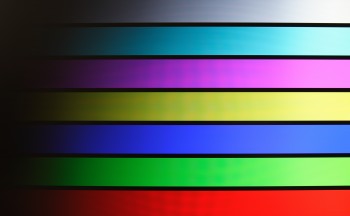
Вид на экран прямо
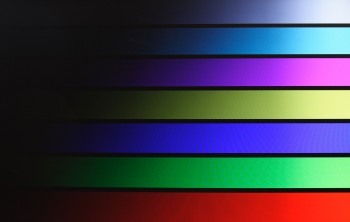
Вид на экран немного снизу
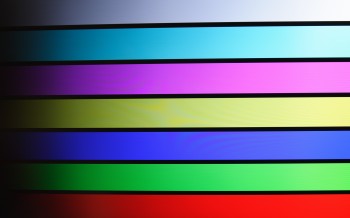
Вид на экран немного сверху
Как вы видите, при взгляде снизу (при том, что угол взгляда был не слишком большим, он примерно соответствует изменению положения головы сидящего в 60 см от монитора человека на 10 см вверх-вниз от центральной точки) верхняя часть изображения очень сильно темнеет, это выглядит, как будто отображаемые на экране градиенты сдвинулись вправо, и их тёмная часть стала больше, что, конечно, не так.
Именно по этой причине TN-матрицы плохо подходят для работы в портретном режиме — показанный на фотографиях выше плохой угол обзора снизу при развороте экрана становится плохим углом обзора слева или справа, что совсем неприемлемо.
Столь сильное изменение изображения при изменении угла обзора присуще только TN-матрицам — как S-IPS, так и MVA и PVA-матрицы по данному параметру выглядят намного лучше.
Яркость и контрастность
Замеры яркости и контрастности мониторов также осуществляются при помощи калибратора Datacolor Spyder 3 Elite, при трёх вариантах настроек монитора — максимальные яркость и контрастность, заводские настройки и уровень белого 100 кд/кв.м. Последний вариант не является неким рекомендованным к использованию, хотя мы и указываем, при каких именно настройках он был получен — он лишь позволяет ввести некоторый общий уровень для различных мониторов, а также проверить, насколько изменятся параметры монитора по сравнению с заводскими настройками, уровень белого при которых обычно раза в два выше. На практике яркость 100 кд/кв.м примерно соответствует типичным настройкам монитора для работы с текстом в хорошо освещённом офисном помещении.
Калибратор измеряет уровни чёрного и белого цветов — последний и даёт то, что принято называть яркостью монитора, а их отношение — контрастность монитора. Результаты мы сводим в таблицу:
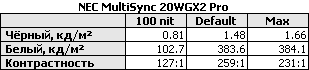
Если говорить о конкретных цифрах, то для домашнего использования обычно требуется диапазон яркостей 80...150 кд/кв.м, который все современные мониторы перекрывают без проблем. Яркость 200 кд/кв.м и больше может потребоваться, если вы используете монитор для игр или просмотра фильмов в очень ярко освещённой комнате, вплоть до прямого солнечного света.
Контрастность же, в отличие от яркости, не бывает слишком большой — чем она выше, тем чернее выглядит чёрный цвет на экране монитора. Особенно это заметно дома, при просмотре фильмов в вечерней полутьме. Кроме того, высокая контрастность отчасти скрадывает и неравномерность подсветки. Минимально приемлемым значением контрастности, по результатам наших измерений, является 200:1, хорошим — более 400:1.
Также хотелось бы заметить, что не стоит сравнивать результаты измерений с использованием калибраторов с паспортными данными производителей мониторов — дело в том, что калибратор не предназначен для замеров контрастности, а потому его ошибка в данном вопросе может быть достаточно велика. Тем не менее, для сравнительного тестирования эти результаты вполне пригодны.
В последнее время у производителей мониторов приобрела популярность технология динамической контрастности: при её активации монитор начинает подстраивать яркость ламп подсветки в зависимости от текущего изображения, чем оно темнее — тем меньше яркость, и наоборот. Если обычная контрастность вычисляется как отношение уровня белого к уровню чёрного при неизменных параметрах подсветки, то динамическая — как отношение уровня белого при максимальной яркости подсветки к уровню чёрного при минимальной; иначе говоря, она равна контрастности обычной, умноженной на диапазон регулировки яркости ламп.
Для измерения динамической контрастности мы проводим два последовательных замера: уровня чёрного при полностью чёрном экране и уровня белого — при полностью белом. В случае, если первое измерение даёт «0» в качестве результата, в таблице мы указываем величину 0,02 кд/кв.м — это минимальное значение яркости, которое может измерить наш калибратор, согласно его паспортным данным. В таком случае это значение в таблице выделяется курсивом, а итоговый результат — динамическую контрастность — надо читать с приставкой «не менее, чем».
Перечень изменений в методике тестирования
28.05.2007 — первая версия статьи;
02.07.2007 — добавлен раздел «Цветовой охват»;
02.08.2007 — методика измерения неравномерности подсветки;
22.03.2009 — актуализация методики: Spyder 3 Elite, цветовая температура на CIE-диаграмме, артефакты RTC в миллисекундах.




